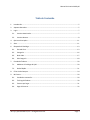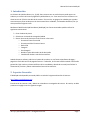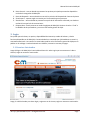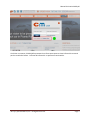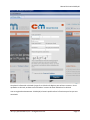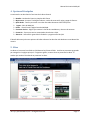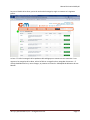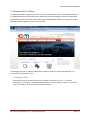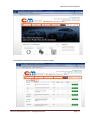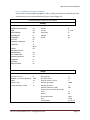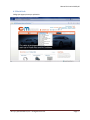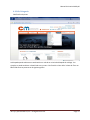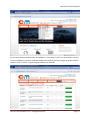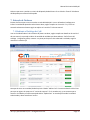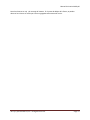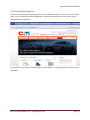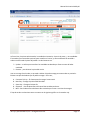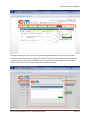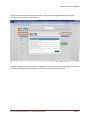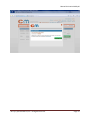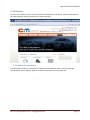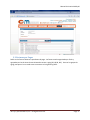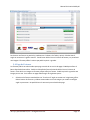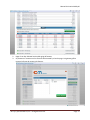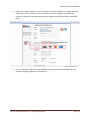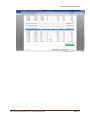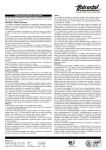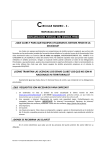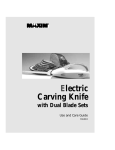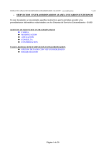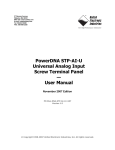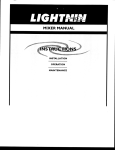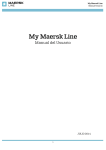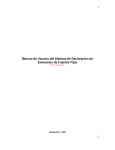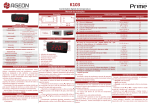Download Website CyM Distributor (WebCyM)
Transcript
Website CyM Distributor (WebCyM) Manual de Usuario 2011© All Rights Reserved. 7/19/2011 Manual de Usuario WebCyM Disclaimer La información contenida en este documento está sujeta a cambios sin previa notificación y no representa ninguna promesa o compromiso de CyM Distributors, Inc. a los usuarios o clientes. El producto aquí descrito es propiedad de CyM Distributor, Inc. y se provee su y acceso a sus clientes mediante licenciamiento limitado. La información presentada en el producto que se presenta a continuación es para propósitos ilustrativos y demostrativos de la funcionalidad del producto WebCyM. Es contra la ley, el utilizar o copiar este material para otro propósito que no sea educativo al uso y manejo de este producto. 2011 CyM Distributors, Inc. 2011© CyM Distributors, Inc. All Rights Reserved. Page 3 Manual de Usuario WebCyM Tabla de Contenido 1. Introducción .......................................................................................................................................... 5 2. Aspectos Generales............................................................................................................................... 5 3. Login ...................................................................................................................................................... 7 3.1. Usuarios Autorizados .................................................................................................................... 7 3.2. Usuarios Nuevos ........................................................................................................................... 8 4. Opciones Principales ........................................................................................................................... 11 5. Altas .................................................................................................................................................... 11 6. Búsqueda del Catálogo ....................................................................................................................... 13 7. 6.1. Entrada Libre ............................................................................................................................... 13 6.2. Categorías ................................................................................................................................... 16 6.3. Book Code ................................................................................................................................... 17 6.4. Sub-Categoría.............................................................................................................................. 18 Entrada de Órdenes ............................................................................................................................ 20 7.1. Mediante el Catálogo de CyM..................................................................................................... 20 7.2. Orden Rápida .............................................................................................................................. 21 8. El Carrito de Compras ......................................................................................................................... 24 9. Mi Cuenta ............................................................................................................................................ 29 9.1. Cambio de contraseña ................................................................................................................ 29 9.2. Tracking de Órdenes ................................................................................................................... 30 9.3. Facturas por Pagar ...................................................................................................................... 31 9.4. Pago de Facturas ......................................................................................................................... 32 2011© CyM Distributors, Inc. All Rights Reserved. Page 4 Manual de Usuario WebCyM 1. Introducción Los clientes de CyM Distributors, Inc, (CyM) ahora cuentan con un canal más para poder poner sus órdenes y es a través de la nueva página de CyM Distributors, Inc. Este nuevo servicio se ofrece en un cómo horario de 7/24 los siete días de la semana. Este servicio, se agrega a los métodos que ya todos conocemos para poner orden que es la visita semanal de su vendedor, las llamadas telefónicas, fax y la visita personal en algunos casos. Mediante el Web Site de CyM Distributors (WebCyM), los clientes autorizados podrán realizar las siguientes transacciones: Poner órdenes de piezas Seleccionar el método de entrega del pedido Buscar números de piezas por varios criterios tales como: o Entrada de número conocido o Entrada parcial del número a buscar o Book Code o Categoría o Sub-Categoría o Nombre o parte del nombre de la descripción o Combinación de dos o más de los anteriores Además de poner ordenes, podrá ver el estatus de su orden, ver sus facturas pendientes de pago y pagarlas a través del servicio de pago de facturas. Finalmente, los clientes tendrán también información general de CyM, nombre y número telefónico de los vendedores, además de su email para facilitar la comunicación, noticias y videos relacionados al tema de los vehículos. 2. Aspectos Generales El WebCyM está disponible para todo público a través de la siguiente dirección de internet: http://www.cymdistributors.com Esta dirección de internet o URL, deberá ser colocada en su navegador de internet. Al entrarla, se debe presentar una página como la siguiente imagen. 2011© CyM Distributors, Inc. All Rights Reserved. Page 5 Manual de Usuario WebCyM La página está organizada en varias zonas o secciones que se describen a continuación; A. URL – Entrada de la dirección de la página 2011© CyM Distributors, Inc. All Rights Reserved. Page 6 Manual de Usuario WebCyM B. Barra General – zona en donde se presentan las opciones principales que estarán disponible a través de la navegación de WebCyM. C. Barra de Búsqueda – zona en donde se entrarán los criterios de búsqueda de números de piezas D. Zona General - aparece según se necesite por la información que se presenta. E. Área de foco – zona en donde se presenta la mayoría de la información solicitada y en donde se realizarán la mayoría de las transacciones. F. Etiqueta Base – Estará presente en todas las páginas de WebCyM. Contiene vínculos o “links” a los WebSite de los proveedores, y acceso a información general de CyM. 3. Login Para poder poner órdenes, ver precios, disponibilidad de inventario, estado de órdenes y demás funciones disponibles en el WebCyM, el usuario deberá ser autorizado por CyM mediante un usuario y contraseña autorizada. Los usuarios no autorizados, podrán ver la información general de CyM pero no podrán ver el catálogo ni nada relacionado con órdenes, inventario o cuentas por pagar. 3.1.Usuarios Autorizados Luego de llegar a la WebCyM, el usuario deberá hacer clic sobre Login que se encuentra en la Barra General, según se muestra a continuación. Luego, le saldrá el cuadro para hacer login y registrarse en el sistema, según se muestra a continuación. 2011© CyM Distributors, Inc. All Rights Reserved. Page 7 Manual de Usuario WebCyM Entre la información de usuario y contraseña según fue provista por CyM. A. Entre su nombre de usuario (deberá ser un email válido) asignado por CyM cuando solicitó su cuenta. B. Entre contraseña o “Password” del usuario. Oprima “login” para continuar. 3.2.Usuarios Nuevos Los usuarios que no tengan una cuenta para acceder al WebCyM, deberán solicitarlo a CyM y de ser aprobado, recibirá vía correo electrónico, sus instrucciones de acceso. Solicite su cuenta seleccionando “Register Here’ en la forma de hacer Login, según se indica a continuación: 2011© CyM Distributors, Inc. All Rights Reserved. Page 8 Manual de Usuario WebCyM Al solicitar una cuenta, el WebCyM le presentará una forma para capturar cierta información necesaria para la creación del acceso. La forma de información se presenta a continuación: 2011© CyM Distributors, Inc. All Rights Reserved. Page 9 Manual de Usuario WebCyM Complete la información solicitada y haga clic en el botón de Register para solicitar su acceso. De ser aprobada su solicitud, sus datos serán enviados a la cuenta de email indicada en la solicitud. Una vez registrado exitosamente al WebCyM, el usuario podrá realizar las funciones para las que este autorizado. 2011© CyM Distributors, Inc. All Rights Reserved. Page 10 Manual de Usuario WebCyM 4. Opciones Principales A continuación se describen las funciones de la Barra General. Nombre - Nombre del Usuario y Nombre del Cliente My Account – Acceso a Tracking de Órdenes, cambio de contraseña, aging y pago de facturas. Quick Order - Función para crear una orden entrando solamente número de piezas. Logout – Salir de WebCyM Home - Vínculo hacia la página base de WebCyM. Customer Service – Página que muestra la lista de los vendedores y números de contacto. Contac Us – Forma para enviar comunicados electrónicos a CyM. About Us – Información general de la fundación y negocio actual de CyM. El detalle del manejo de estas opciones de la Barra General se describe más adelante en este Manual de Usuario. 5. Altas Las Altas es la mercancía recibida en CyM durante los últimos 45 días. Las Altas se presentan agrupadas por categoría en la página principal. La siguiente gráfica, muestra cómo se presentan las Altas. El cuadro rojo resalta el área donde se presentan las Altas. 2011© CyM Distributors, Inc. All Rights Reserved. Page 11 Manual de Usuario WebCyM Para ver el detalle de las Altas, oprima el nombre de la categoría, según se muestra en la siguiente gráfica. La letra “A” indica la categoría de los productos del catálogo que se muestra en este momento. Para regresar a las categorías de las Altas, utilice las flechas navegación de su navegador de Internet. El manejo detallado esta lista y como navegar, se presenta en la Sección 6 Búsqueda de Números de este Manual 2011© CyM Distributors, Inc. All Rights Reserved. Page 12 Manual de Usuario WebCyM 6. Búsqueda del Catálogo La creación de órdenes, requiere que se entre uno o más números de piezas. Para facilitar esta función, el WebCyM tiene varias formas de buscar e identificar la pieza del catálogo, ya sea por número OEM, número alterno, Book Code o parte de la descripción. La búsqueda de números se realiza utilizando la Barra de Búsqueda según se muestra a continuación: El rectángulo rojo marca la Barra de Búsqueda en donde se entran los criterios de búsqueda. Los criterios o forma de búsqueda son: 6.1.Entrada Libre Entrada de número o parte de la descripción. Pueden ser números con o sin “-“o texto de descripción. En este caso, si le entramos parcialmente un número, como se indica en el recuadro rojo, el resultado es una lista de piezas en orden numérico. 2011© CyM Distributors, Inc. All Rights Reserved. Page 13 Manual de Usuario WebCyM El resultado de la búsqueda se muestra en la siguiente imagen. 2011© CyM Distributors, Inc. All Rights Reserved. Page 14 Manual de Usuario WebCyM 6.1.1. Ayuda para encontrar números Hay números en los que CyM ha agregado un sufijo o prefijo para ayudar en la identificación del manufacturero o el país de procedencia de la pieza. Estos códigos son: Listado de Prefijos o Sufijos en los números Prefijo Por Compañía AMERICAN EXPEDITION ARB BODY ARMOR BUSHWAKER HEADMAN KC-LITES MONROE O RANCHO TERAFLEX WARN ADVANCED FLOW ENGINEERING ALL THINGS JEEP GARVIN INDUSTIES RAMPAGE HASTING SAFARI STRAPS AV AR BA B HE KC M TF WN o PN Producto Bandas Correas Americano Mangas Caliper BC-, C-KO AMCA- AF AT GA R H SS Sufijo Por Compañía Correas de China BANDO / Correas de Alemania KOYO Valeo o Seco Juntas de Bloque AJUSA -R -GER -KY -K -A Producto Pieza genuina Kits clutch China Pieza de Taiwan o China Bombas agua GMB Bombas agua Aisin Pads de Indonesia y Japón Disco de clutch y platos de presión Chino Bronce Remanufacturado Core Sobremedida 2011© CyM Distributors, Inc. All Rights Reserved. -G -CH -T -GMB -A -MK -N -BR -REM -CORE X1, X2, X3 Page 15 Manual de Usuario WebCyM 6.2.Categorías Clasificación de grupo de piezas 2011© CyM Distributors, Inc. All Rights Reserved. Page 16 Manual de Usuario WebCyM 6.3.Book Code Código que agrupa piezas por aplicación. 2011© CyM Distributors, Inc. All Rights Reserved. Page 17 Manual de Usuario WebCyM 6.4.Sub-Categoría Clasificación de piezas. La búsqueda puede realizarse en combinación con más de un criterio de búsqueda al catálogo. Por ejemplo, se puede combinar un Book Code con un texto. Esta función es bien útil a la hora de filtrar un Book Code como se presenta en la siguiente gráfica. 2011© CyM Distributors, Inc. All Rights Reserved. Page 18 Manual de Usuario WebCyM En este caso, buscamos el Book Code “Pump/Water” y le entramos “Coroll” en la entrada libre. De esta forma, el catálogo nos muestra las bombas de agua para aquellas piezas que tengan en la descripción la palabra “coroll” o corolla. La siguiente gráfica muestra el resultado. 2011© CyM Distributors, Inc. All Rights Reserved. Page 19 Manual de Usuario WebCyM Cada vez que entre o cambie un criterio de búsqueda, deberá hacer clic en el botón “Search” de la Barra de Búsqueda para refrescar la búsqueda. 7. Entrada de Órdenes Existen dos formas para crear una orden a través del WebCyM. Una es utilizando el catálogo para indicar la cantidad de piezas de cada número desea, según se explica en la sección 7.1 y la otra es entrando solamente números según se explica en la sección 7.2 de este manual. 7.1.Mediante el Catálogo de CyM Una vez ha identificado el o los números de piezas a ordenar, según se explica en detalle en la sección 6 de este manual, se procede a indicar la cantidad de unidades que desea ordenar. Del la forma del catálogo. La siguiente gráfica, muestra una pieza para la que se han ordenado 2 unidades, según lo muestra el recuadro rojo. Note que al entrar una cantidad, deberá oprimir el botón “Add to Cart” a la extrema derecha de la línea para que se registre la compra en el “carrito de compras” En el recuadro rojo, ya se muestra que se entraron 2 unidades y el botón anaranjado indica “Update Cart” en caso de que cambie la cantidad seleccionada y desee actualizar el carrito. 2011© CyM Distributors, Inc. All Rights Reserved. Page 20 Manual de Usuario WebCyM 7.2.Orden Rápida Si sabe los números que va a ordenar del catálogo, puede utilizar el “Quick Order” para entrar los números del pedido directamente. La opción del Quick Order está en la Barra General, según se muestra a continuación: Haga clic sobre Quick Order y se muestra una forma como la siguiente: 2011© CyM Distributors, Inc. All Rights Reserved. Page 21 Manual de Usuario WebCyM Entre los números de piezas deseados y la cantidad a ordenar. Al completar el pedido o al haber llenado la forma, oprima el botón “Add to Cart” para que se agreguen las piezas al carrito de compras. Si el WebCyM no encuentra un número de los entrados en esta forma, el mismo será marcado en rojo para su corrección o eliminación. Este mensaje se muestra a continuación. 2011© CyM Distributors, Inc. All Rights Reserved. Page 22 Manual de Usuario WebCyM Note los números en rojo y el mensaje del sistema. En la parte de debajo de la forma, se pueden observar los número en verde que si fueron agregados exitosamente al carrito. 2011© CyM Distributors, Inc. All Rights Reserved. Page 23 Manual de Usuario WebCyM 8. El Carrito de Compras El carrito de compra indica el número de artículos o de unidades en total. Para acceder al carrito, podrá hacer clic en View Cart en la Barra de Búsqueda. La siguiente gráfica muestra en el recuadro rojo la ubicación del botón View Cart. Al seleccionarlo, se presenta el contenido del carrito de compras. La siguiente gráfica, muestra el carrito de compras. 2011© CyM Distributors, Inc. All Rights Reserved. Page 24 Manual de Usuario WebCyM La forma lista, las piezas seleccionadas, la cantidad en inventario, el precio de venta, y sus cantidades. El recuadro rojo muestra dos opciones para actualizar el carrito, ya sea modificando la cantidad a ordenar o eliminando la pieza del pedido. Los dos botones son: Update – se utiliza para actualizar las cantidades ordenadas por líneas en caso de haber cambiado. Remove – para eliminar la pieza del carrito. Una vez se tenga lista la orden, se procede a indicar el tipo de entrega para este orden en particular. Existen tres tipos de órdenes que se podrán escoger. Estos son; A. B. C. D. E. Customer Pick Up – El cliente pasará a recoger la mercancía. Next Day – Entrega el próximo día laborable. Same Day – Entrega el mismo día. Shipment - Para órdenes fuera de Puerto Rico enviadas por barco. Mail – Para órdenes fuera de Puerto Rico enviadas por correo o servicios de entregas. El tipo de orden se selecciona como se muestra en la siguiente gráfica en el recuadro rojo. 2011© CyM Distributors, Inc. All Rights Reserved. Page 25 Manual de Usuario WebCyM Estos tipos de entrega, están sujeto a las reglas de entrega establecidas por CyM. Al oprimir Place Order, se presenta una forma con espacio para indicar instrucciones de entrega para las órdenes que van fuera de Puerto Rico, como compañía naviera o compañía de envíos de paquetes como Federal Express, UPS o correo. Esta forma se presenta en la siguiente imagen. 2011© CyM Distributors, Inc. All Rights Reserved. Page 26 Manual de Usuario WebCyM Oprima el botón verde Continue, para continuar. Se presentan las reglas aplicables a los tipos de entrega, según se muestra a continuación. . Haga clic en Submit, una vez haya leído las reglas de entrega y este de acuerdo con la regla. Finalmente, le saldrá un mensaje de confirmación de su orden como se presenta a continuación. 2011© CyM Distributors, Inc. All Rights Reserved. Page 27 Manual de Usuario WebCyM 2011© CyM Distributors, Inc. All Rights Reserved. Page 28 Manual de Usuario WebCyM 9. Mi Cuenta En esta área, se podrán realizar otras transacciones relacionadas con la cuenta. Seleccione My Account de la Barra General, según se presenta en la siguiente gráfica. 9.1.Cambio de contraseña El usuario podrá cambiar su contraseña en cualquier momento que lo desee. Seleccione Change Password de la sección My Info, según se muestra a continuación en el recuadro rojo. 2011© CyM Distributors, Inc. All Rights Reserved. Page 29 Manual de Usuario WebCyM 9.2.Tracking de Órdenes El estatus de su orden puede ser monitoreado utilizando la funcionalidad de Tracking Order. Puede entrar el número de la orden o la fecha de la orden, y oprimir el botón Search como se muestra en el recuadro rojo de la siguiente gráfica. 2011© CyM Distributors, Inc. All Rights Reserved. Page 30 Manual de Usuario WebCyM 9.3.Facturas por Pagar Podrá ver las facturas abiertas o pendientes de pago. Las facturas están organizadas por fecha y agrupadas por los términos de vencimiento de cartera o aging (30, 60,90, 90+). Para ver los grupos de aging, marque en la cruz verde como se muestra en la siguiente gráfica. 2011© CyM Distributors, Inc. All Rights Reserved. Page 31 Manual de Usuario WebCyM Para buscar una factura en particular, puede entrar el número o la fecha y oprimir el botón Search, según se muestra en la gráfica anterior. Puede hacer doble clic en el número de factura y se presentará una imagen el formato pdf de la misma que podrá imprimir o guardar. 9.4.Pago de Facturas Las facturas podrán se seleccionadas para pago a través de un servicio de pago vía Web que ofrece el Banco Popular de Puerto Rico. Podrá ver el detalle de factura haciendo doble clic en el número de factura. Esto abrirá una imagen en formato pdf que refleja su factura. Podrá imprimirla o guardar esta imagen para su uso. Para realizar un pago deberá seguir los siguientes pasos: 1. Seleccione las facturas marcándolas con “check mark” según se muestra en la siguiente gráfica. Deberá marcar las facturas y créditos comenzando con la más antigua y en orden cronológico según se presentan. No podrá brincar la secuencia para selección de pago. 2011© CyM Distributors, Inc. All Rights Reserved. Page 32 Manual de Usuario WebCyM 2. 3. Haga clic en Pay Selected Invoices del aging de facturas, Se presenta un resumen con las facturas seleccionadas y el total a paga. La siguiente gráfica muestra la forma de resumen de facturas. 2011© CyM Distributors, Inc. All Rights Reserved. Page 33 Manual de Usuario WebCyM 4. Haga clic en “Submit Payment”. En este momento le saldrá la seguro forma de pago del Banco Popular de PR. Entre la información de su tarjeta para realizar su pago. Se recomienda y capture la confirmación del pago según la genera el Banco Popular para cualquier reclamación futura. 5. Una vez realizado el pago, las facturas pagadas aparecerán marcadas como Web Paid, como muestra la siguiente grafica en el recuadro rojo. 2011© CyM Distributors, Inc. All Rights Reserved. Page 34 Manual de Usuario WebCyM 2011© CyM Distributors, Inc. All Rights Reserved. Page 35